Video_Scheduler_Internal_Error é um dos erros graves de BSOD que pode causar muitos problemas para você. De acordo com o relatório, muitos usuários estão recebendo esse erro continuamente em seus Windows 10 e não conseguem acessar seu PC e nem mesmo fazer login no sistema. Em outras palavras, podemos dizer que você pode ficar preso no loop do BSOD causado por esse erro.
De acordo com os especialistas e pesquisadores em segurança cibernética, esse erro BSOD pode ocorrer no seu Windows 10 devido a vários motivos, como arquivos originais do sistema operacional ausentes, atualização do driver, atualização do Windows corrompida, problemas relacionados a discos rígidos, memória do sistema e outros problemas críticos. Este Video_Scheduler_Internal_Error específico aparece em muitas condições, como instalação de programas, atualização do sistema com Lenovo Y50-Y70, jogos, etc.
Outras causas para Video_Scheduler_Internal_Error são:
Você pode obter este erro no seu PC / laptop devido a um ataque de malware ou vírus.
Se você estiver executando ou usando drivers gráficos desatualizados em seu PC, receberá este erro na tela.
Devido a erro ou falha de hardware, pode ser possível obter o BSOD na máquina.
Devido a arquivos de sistema ou registro do Windows danificados.
“Video_Scheduler_Internal_Error Message pop-ups”
- Foi encontrado um problema e o Windows foi desligado para evitar que o PC seja corrompido. O problema pode ter sido causado pelo seguinte arquivo.
- O seu PC frequentemente trava com o erro 0x119 se você executar o mesmo programa.
- A verificação de bug Video_Scheduler_Internal_Error tem um valor de “0x00000119” é exibida.
- O Windows é lento e lento para responder ao mouse ou teclado.
- Este erro aparece e a janela do programa ativo trava.
- Seu computador desliga regularmente por alguns segundos.
- STOP Error 0x119: VIDEO_SCHEDULER_INTERNAL_ERROR ӎ exibido.
Aqui, abaixo estão alguns dos métodos que o ajudarão a corrigir Video_Scheduler_Internal_Error de forma completa e segura. Repasse um por um:
Executar todas as atualizações do Widows: o Windows update é usado para manter o Microsoft Windows e vários outros programas da Microsoft atualizados. A atualização geralmente inclui aprimoramentos de recursos e atualizações de segurança para proteger o Windows contra malware e ataques maliciosos. Para corrigir Video_Scheduler_Internal_Error, atualizar o sistema Windows com a atualização mais recente desempenha um papel vital. Para atualizar o sistema Windows 10 com as atualizações mais recentes, siga as etapas:
Pressione a tecla Windows + I para abrir o aplicativo de configuração. Neste, vá para a seção Atualização e segurança.
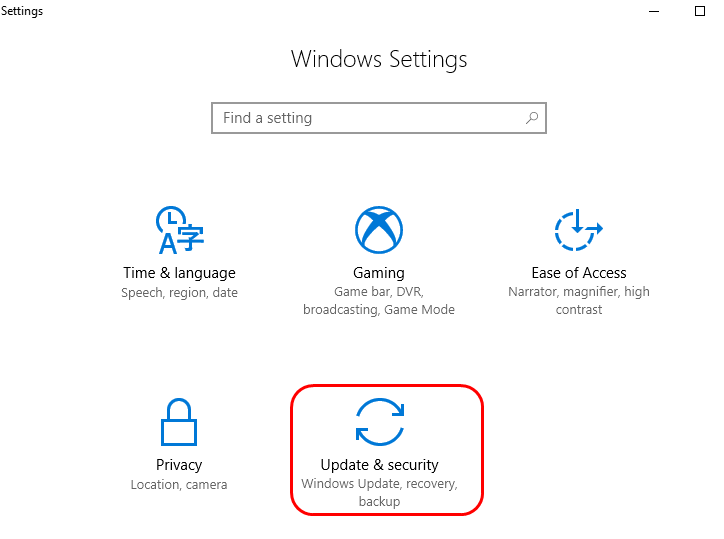
Agora clique no botão Verificar atualizações.
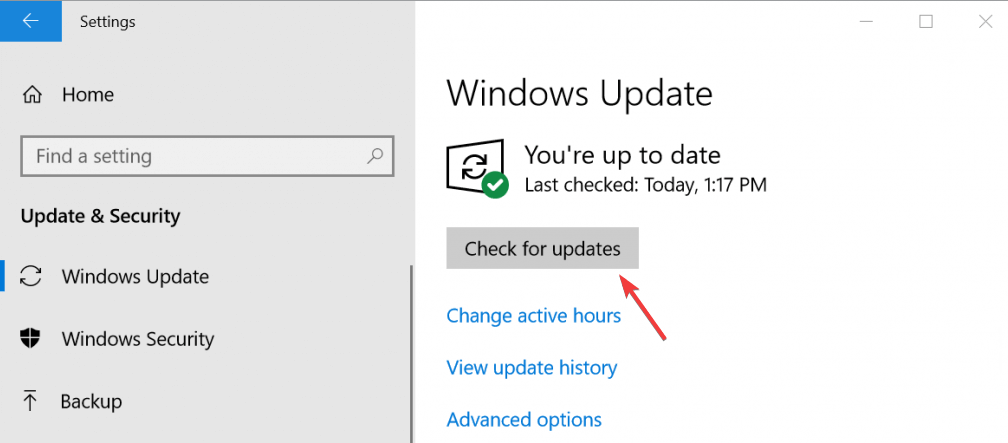
Uma vez feito isso, o Windows começa a verificar as atualizações disponíveis. Se houver alguma atualização disponível, o Windows irá baixá-la e instalá-la.
Atualizar driver de dispositivo: O sistema operacional Windows mostra Video_Scheduler_Internal_Error principalmente quando o driver de dispositivo está desatualizado. Atualize os drivers visitando o site da Microsoft ou o site do fabricante ou usando ferramentas de terceiros para corrigir automaticamente todos os erros relacionados aos drivers.
Drivers defeituosos restabelecidos: Este erro também pode ser causado por drivers corrompidos ou danificados. Para resolver este problema, você precisa reinstalar os drivers do dispositivo. Para fazer isso, siga as etapas abaixo mencionadas:
Pressione a tecla Windows + X e clique em Gerenciador de Dispositivos.
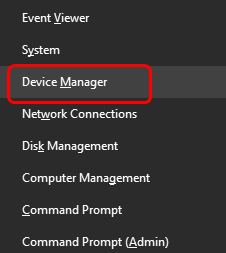
Em seguida, clique em verificar se há alterações de hardware.
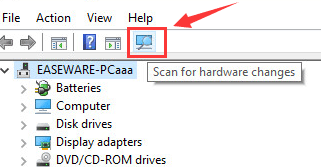
Verifique se há drivers de dispositivo com ponto de exclamação ou interrogação amarelo ou algum ponto incomum.
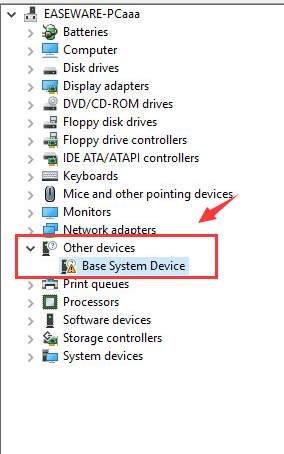
Clique com o botão direito sobre ele e clique em desinstalar.
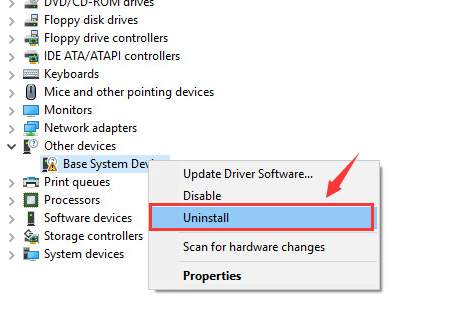
Quando solicitado com a confirmação, clique em OK para continuar.
Execute o Verificador de arquivo do sistema, verifique: SFC é um utilitário no Microsoft Windows que permite que os usuários verifique e restaure corrupções nos arquivos de sistema do Windows. Reparar os arquivos de sistema do Windows corrompidos também pode corrigir esse erro. Siga as etapas abaixo:
Pressione a tecla Windows + R, digite CMD e execute o Prompt de Comando como administrador
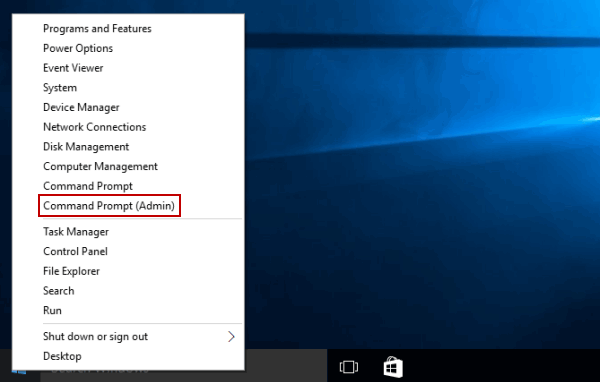
Agora digite sfc / scannow no prompt de comando e pressione Enter.
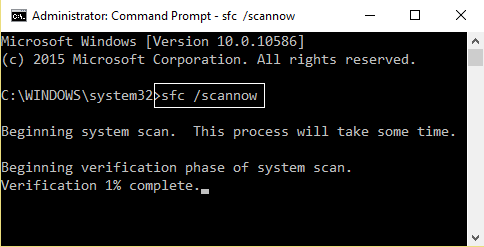
Aguarde aproximadamente 15 minutos para que o processo de digitalização seja concluído. Assim que terminar, reinicie o seu computador.
Para consertar Video_Scheduler_Internal_Error, verifique se há corrupção do disco rígido e possíveis arquivos de sistema: Outra razão por trás desse erro são os arquivos de sistema corrompidos ou o disco rígido danificado com defeito. Para verificar se o seu disco rígido está com defeito, siga as etapas:
Clique em Iniciar e na opção Pesquisar> digite cmd> clique com o botão direito do mouse em Prompt de Comando e Executar como administrador.
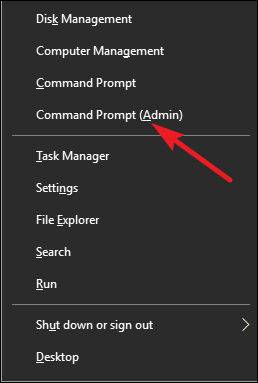
No Prompt de Comando, digite chkdsk / f / r e pressione Enter.
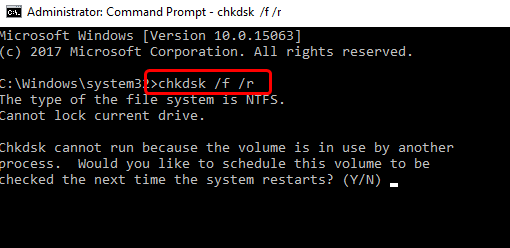
Depois disso, pressione Y no teclado.
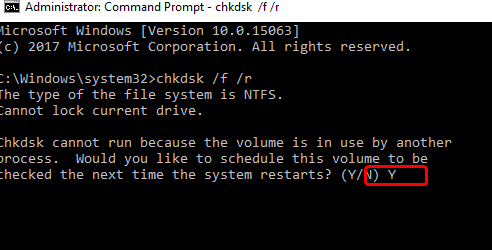
Em seguida, reinicie o sistema para que o Windows comece a executar uma verificação do disco rígido.
Desinstalar driver da placa gráfica: A causa deste erro pode ser de drivers defeituosos como RAM, placa gráfica, etc., portanto, você precisa desinstalá-lo. Uma vez feito isso, você pode reinstalar o driver mais uma vez sem erros.
Redefinir o Windows 10: Se nenhum dos métodos mencionados acima funcionar, você pode executar a redefinição do Windows 10. Este processo excluirá seus arquivos, configurações e aplicativos esperados para os aplicativos que vieram com o seu PC. Para fazer isso, siga as etapas fornecidas:
Reinicie o seu sistema algumas vezes> para iniciar o Reparo Automático
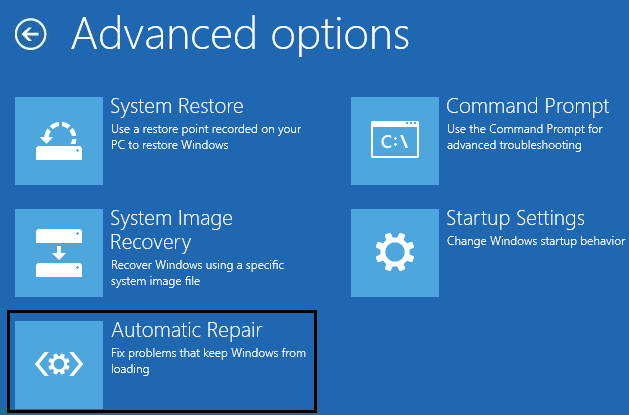
Agora selecione Solução de problemas> Reinicializar este PC> Remover tudo. Nesse caso, você será solicitado a inserir a mídia de instalação do Windows 10, portanto, certifique-se de tê-la.
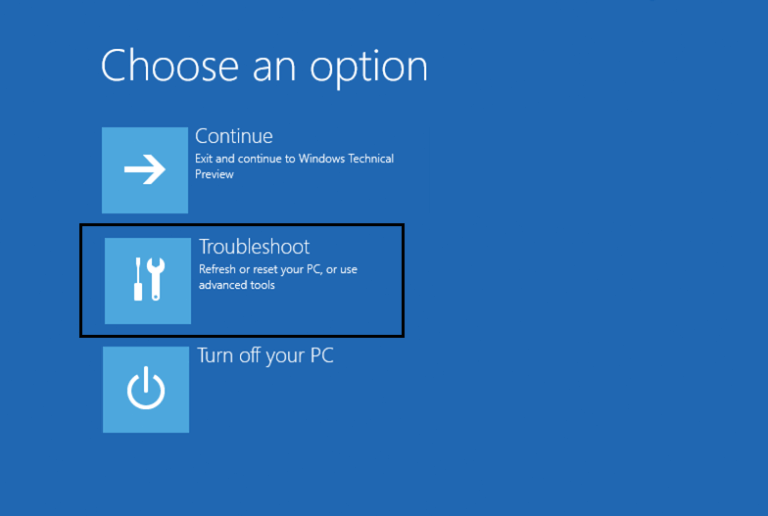
Agora selecione Apenas o driver onde o Windows está instalado> apenas remova meus arquivos> clique em Redefinir.
Para concluir a redefinição, siga as instruções na tela.
Solução automática para corrigir Video_Scheduler_Internal_Error
Como mencionamos anteriormente, esse tipo de ameaça perigosa também pode ocorrer devido à presença de malware ou vírus dentro do seu sistema e, portanto, recomendamos o uso do PC Repair Tool.
Este aplicativo é capaz de detectar e remover o parasita existente e todos os seus arquivos relacionados da estação de trabalho e mantém o dispositivo seguro e protegido e longe de novos ataques de malware.
Usando esta ferramenta, você pode resolver vários erros do sistema, como erro de aplicativo, erro de DLL, erro de registro e muitos outros.
Ele também repara arquivos de sistema do Windows danificados, acelera o desempenho lento do computador, evita vírus e ameaças e muito mais. Abaixo está o link direto para baixar a ferramenta de reparo do PC.
![Corrigir Video_Scheduler_Internal_Error [instruções completas]](https://pctransformation.com/pt/wp-content/uploads/sites/17/2021/03/Video_Scheduler_Internal_Error.jpg)